
Talaan ng mga Nilalaman:
- May -akda John Day [email protected].
- Public 2024-01-30 13:14.
- Huling binago 2025-01-23 15:13.

Ito ay isang proyekto na batay sa tinapay na gumagamit ng ARM Cortex-M4 (Texas Instruments EK-TM4C123GXL) upang makagawa ng isang Laser Tripwire system. Gumagana ang system sa buzzer, panlabas na mapagkukunang ilaw na monochromatic sa anyo ng nakatuon na ray, LDR at isang NPN transistor.
Ang BC547 ay ginagamit bilang NPN transistor upang makontrol ang output na nakuha mula sa LDR patungong ARM Cortex-M4 (Texas Instruments EK-TM4C123GXL). Ang pagiging sensitibo ng system ay maaaring mabago sa pamamagitan ng pagbabago ng pagsasaayos ng BJT.
Ang output ay maaaring makuha sa Serial Monitor ng Energia IDE, Tera Team, Keil uVision o anumang iba pang terminal software. Ang buong circuit ay pinalakas ng + 5V (VBUS) at + 3.3V ng EK-TM4C123GXL.
.bin file ng c99 code ay naka-attach sa ibinigay na link sa dulo ng tutorial na ito..bin file ay maaaring ma-upload sa microcontroller gamit ang LM Flash Programmer.
Hakbang 1: Mga Kinakailangan
Ang mga sumusunod na bagay ay kinakailangan upang matapos ang proyektong ito:
1- Mga Instrumentong Texas EK-TM4C123GXL 2- Monochromatic Light Source
3- Buzzer
4- LDR
5- NPN BJT (BC547)
6- LM Flash Programmer (software sa PC)
7- Virtual Terminal (software sa PC)
=> Kung hindi mo alam kung paano gamitin at mai-install ang LM Flash Programmer, pagkatapos ay mangyaring suriin ang aking nakaraang Instructable, o mag-click sa mga sumusunod na link:
Pagda-download ng LM Flash Programmer
Mag-upload ng.bin o.hex File Gamit ang LM Flash Programmer
Hakbang 2: Mga Pin-out at Kable
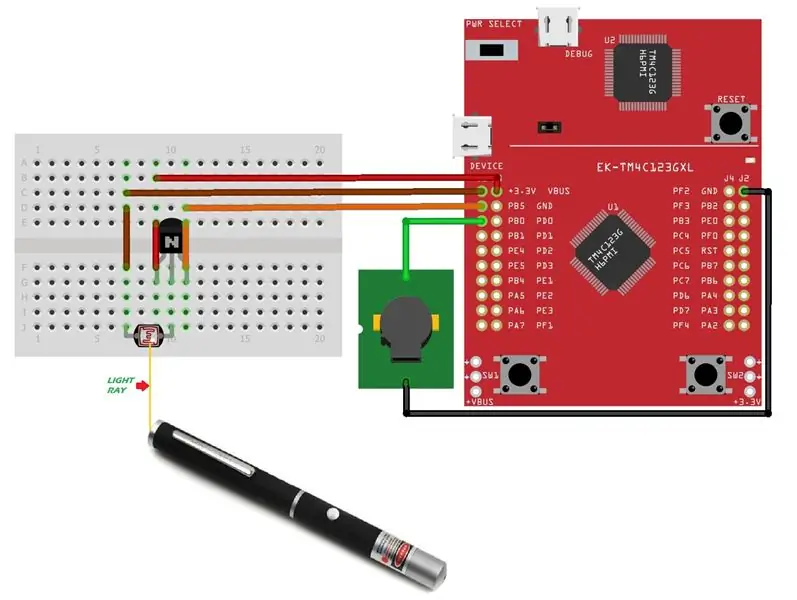
Ang Pin-outs & Kable ng ARM Cortex-M4 (Texas Instruments EK-TM4C123GXL) at iba pang mga peripheral ay naka-attach sa hakbang na ito at ibinigay din sa mga sumusunod:
==================== TM4C123GXL => Buzzer
====================
PB0 => VCC
GND => GND
====================
TM4C123GXL => BC547
====================
+ 5V => Kolektor
PB5 => Emitter
============
BC547 => LDR
============
Base => Pin-1
==================
TM4C123GXL => LDR
==================
+ 5V => Pin-2
Hakbang 3: I-upload ang.bin File
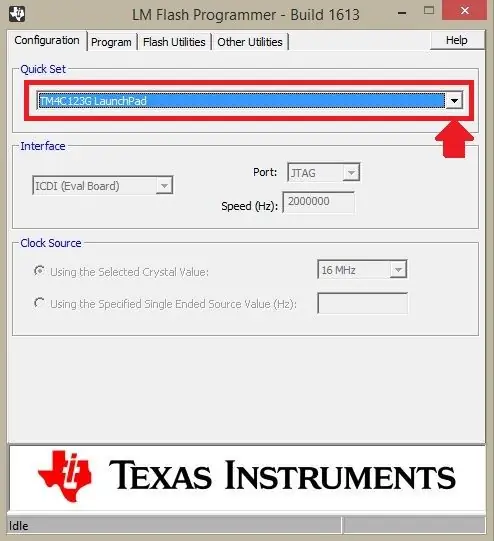
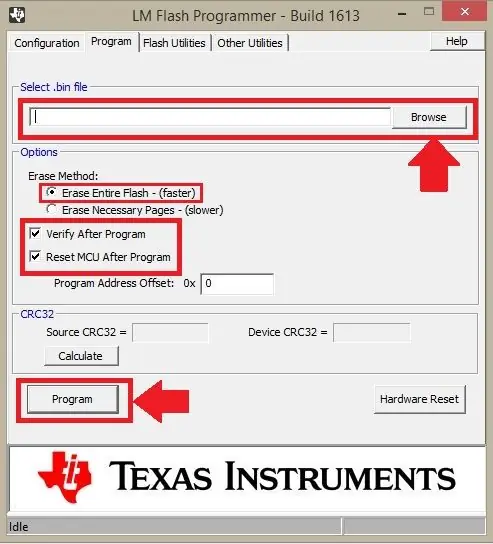
I-upload ang naka-attach na.bin file kasama ang hakbang na ito sa ARM Cortex-M4 (Texas Instruments EK-TM4C123GXL) gamit ang LM Flash Programmer.
Hakbang 4: Kunin ang Iyong Output
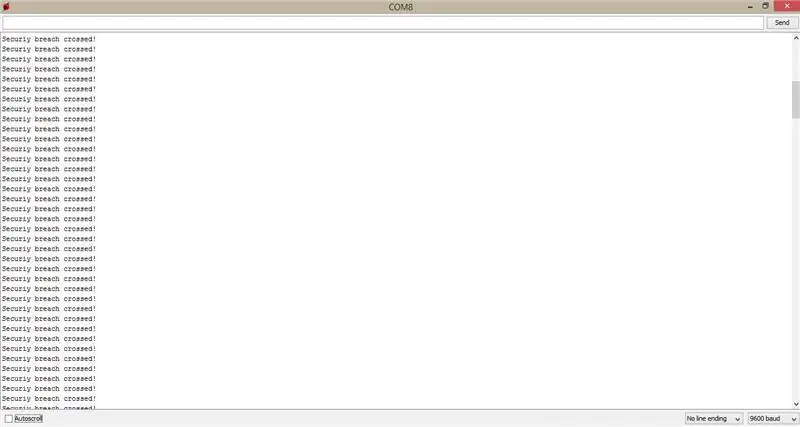
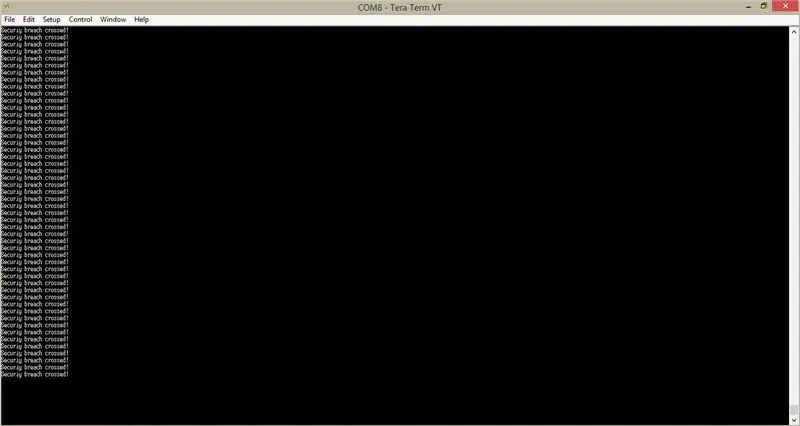
Matapos mag-upload ng.bin file sa ARM Cortex-M4 (Texas Instruments EK-TM4C123GXL), maaari kang makakuha ng iyong sa buzzer o anuman sa iyong nais na terminal hal. Energia IDE Serial Monitor, Keil uVision at Tera Team Virtual Terminal atbp o pareho.
Inirerekumendang:
Subukan ang Bare Arduino, Gamit ang Software ng Laro Gamit ang Capacitive Input at LED: 4 na Hakbang

Subukan ang Bare Arduino, Gamit ang Software ng Laro Gamit ang Capacitive Input at LED: " Push-It " Interactive na laro gamit ang isang hubad na Arduino board, walang mga panlabas na bahagi o mga kable na kinakailangan (gumagamit ng isang capacitive 'touch' input). Ipinapakita sa itaas, ipinapakita ang pagtakbo nito sa dalawang magkakaibang board. Push-Mayroon itong dalawang layunin. Upang mabilis na maipakita / v
Internet Clock: Ipakita ang Petsa at Oras Gamit ang isang OLED Gamit ang ESP8266 NodeMCU Sa NTP Protocol: 6 na Hakbang

Internet Clock: Display Date and Time With an OLED Gamit ang ESP8266 NodeMCU With NTP Protocol: Kumusta mga tao sa mga itinuturo na ito na magtatayo kami ng isang orasan sa internet na magkakaroon ng oras mula sa internet kaya't ang proyektong ito ay hindi mangangailangan ng anumang RTC upang tumakbo, kakailanganin lamang nito ang isang nagtatrabaho koneksyon sa internet At para sa proyektong ito kailangan mo ng isang esp8266 na magkakaroon ng
Kontrolin ang Robotic Arm Sa Zio Gamit ang PS2 Controller: 4 na Hakbang

Kontrolin ang Robotic Arm Sa Zio Gamit ang PS2 Controller: Ang post sa blog na ito ay bahagi ng Zio Robotics Series. Panimula Ito ang Pangwakas na yugto ng 'Control a Robotic Arm with Zio' post. Sa tutorial na ito, magdagdag kami ng isa pang bahagi sa aming Robotic Arm. Ang mga nakaraang tutorial ay hindi nagsasama ng isang batayan para sa
Kontrolin ang Arduino Gamit ang Smartphone Sa pamamagitan ng USB Gamit ang Blynk App: 7 Mga Hakbang (na may Mga Larawan)

Kontrolin ang Arduino Gamit ang Smartphone Sa Pamamagitan ng USB Sa Blynk App: Sa tutorial na ito, matututunan namin kung paano gamitin ang Blynk app at Arduino upang makontrol ang lampara, ang kumbinasyon ay sa pamamagitan ng USB serial port. Ang layunin ng pagtuturo na ito ay upang ipakita ang pinakasimpleng solusyon sa malayo-pagkontrol ng iyong Arduino o c
Serial na Komunikasyon Gamit ang ARM Cortex-M4: 4 Hakbang

Serial Communication Paggamit ng ARM Cortex-M4: Ito ay isang proyekto na batay sa tinapay na gumagamit ng ARM Cortex-M4 (Texas Instruments EK-TM4C123GXL) para sa Serial Communication gamit ang Virtual Terminal. Ang output ay maaaring makuha sa 16x2 LCD Screen at ang input para sa Serial Communication ay maaaring ibigay sa Serial Mo
